字号
- 小
- 中
- 大
选择文件或文件夹
您可以轻松地一次选择所有文件或文件夹或者选择特定文件。
通过拖动鼠标选择多个文件或文件夹
您可以通过拖动鼠标在图像查看区域或胶片显示窗格中选择多个文件或文件夹。
- 从任何地方(不包括缩略图和图标上)开始拖动。
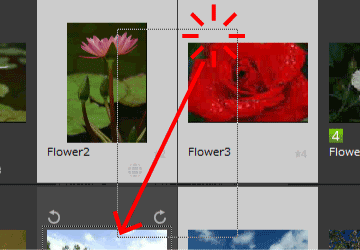 鼠标拖动区域内的文件和文件夹将被选定。当以[缩略图列表]显示缩略图时,从缩略图图像的四周开始拖动。当从缩略图、图标或文件夹上直接开始拖动鼠标时,您无法选择多个图像、图标或文件夹。
鼠标拖动区域内的文件和文件夹将被选定。当以[缩略图列表]显示缩略图时,从缩略图图像的四周开始拖动。当从缩略图、图标或文件夹上直接开始拖动鼠标时,您无法选择多个图像、图标或文件夹。
通过单击鼠标按钮选择多个文件或文件夹
您可以通过单击鼠标按钮在图像查看区域或胶片显示窗格中选择多个文件或文件夹。
- 按住“Ctrl”键(Mac操作系统中为“Command”键),单击文件或文件夹。
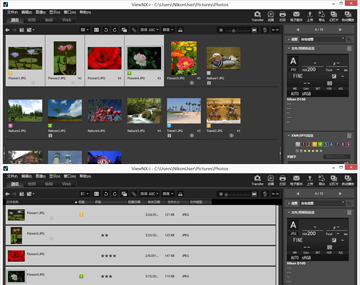 所有单击的文件和文件夹将被选择。若要取消对文件或文件夹的选择,按住“Ctrl”键(Mac操作系统中为“Command”键),并单击文件或文件夹。
所有单击的文件和文件夹将被选择。若要取消对文件或文件夹的选择,按住“Ctrl”键(Mac操作系统中为“Command”键),并单击文件或文件夹。
其它方法
选择第一个文件或文件夹,按住“Shift”键,并选择最后一个文件或文件夹。
从第一个到最后一个单击的所有文件或文件夹均被选择。
选择所有文件和文件夹
- 从[编辑]菜单中选择[全选]。
图像查看区域或胶片显示窗格中显示的所有图像、动画、声音录制、图像除尘数据(NDF)和文件夹均被选择。
反转选择
您可以在图像查看区域或胶片显示窗格中反转选择文件和文件夹。
- 从[编辑]菜单中选择[反转选择]。
当前选择将被反转。选择的文件和文件夹将变为未选择状态,未被选择的则变为选择状态。
选择自动分割和录制的动画文件
如果录制时动画文件的尺寸超过4 GB,则录制自动停止。但是,某些机型可以通过创建新的动画文件而继续录制。您只能选择通过这些机型之一自动分割和录制的动画的动画文件。
- 右击自动分割和录制的动画文件(或者在Mac操作系统中按住“Control”键后单击),并选择[选择连续录制的动画]。
自动分割和录制的动画文件即被选择。
选择特定文件
您可以只选择特定文件。
- 将光标定位于[编辑]菜单的[选择文件]上,选择选项。
只显示选定选项对应的图像。
选择所有文件
选择当前显示的所有RAW(NEF、NRW)、JPEG和TIFF图像文件、图像除尘数据文件(NDF)、动画文件、声音录制文件(WAV)、位置日志文件(LOG)、海拔(气压计)日志文件(LGA)和水下深度日志文件(LGB)。不会选择文件夹。
NEF/NRW
选择所有当前显示的 RAW 图像(NEF、NRW)。
JPEG
选择所有当前显示的JPEG格式图像。
TIFF
选择所有当前显示的TIFF格式图像。
MPO
选择所有当前显示的MPO格式(3D)图像。
动画
选择当前显示的所有动画文件。
声音录制
选择当前显示的所有声音录制文件(WAV)。但是,不选择带有语音留言的图像文件。
带有IPTC信息的文件
选择当前显示的带有IPTC信息的图像。
带有语音留言的照片
选择当前显示的所有带有语音留言的图像。
标签
当您将光标定位于[标签]并选择标签时,所有带有所选标签的图像会显示。
如果您选择 (0),会选择所有没有标签的图像。
(0),会选择所有没有标签的图像。
 (0),会选择所有没有标签的图像。
(0),会选择所有没有标签的图像。评级
当您将光标定位于[评级]并选择等级的 (星级)时,所选等级的所有图像会显示。
(星级)时,所选等级的所有图像会显示。
 (星级)时,所选等级的所有图像会显示。
(星级)时,所选等级的所有图像会显示。如果您选择 (0),所有没有等级的图像会被选择。
(0),所有没有等级的图像会被选择。
 (0),所有没有等级的图像会被选择。
(0),所有没有等级的图像会被选择。当同时记录的RAW(NEF或NRW格式)和JPEG图像显示为一个文件时
- 如果您选择[NEF/NRW],将选择同时记录的RAW(NEF或NRW格式)和JPEG图像。
- 如果您选择[JPEG],同时记录的RAW(NEF或NRW格式)和JPEG图像将保持未选择状态。
有关切换同时记录图像的显示方法的详细说明,请参阅“查看同时记录的图像”。
